Como personalizar a nova página da guia do Firefox com extensões
Publicados: 2016-02-24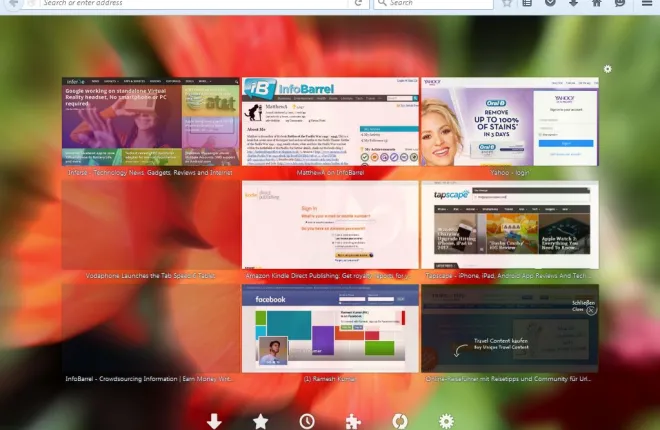
A página Nova guia do Firefox inclui atalhos em miniatura para sites para acesso mais rápido. O navegador não tem muitas opções internas para personalizar essa página, mas você pode fazer alguns ajustes about:config nela. No entanto, as extensões do Firefox são a melhor maneira de personalizar e revisar a página Nova guia.
Personalizando o Firefox com novas ferramentas de guia
New Tabs Tools é uma das melhores extensões para personalizar manualmente a página New Tab no Firefox. Abra esta página para adicionar novas ferramentas de guia ao Firefox. Uma vez adicionado ao navegador, você encontrará um botão Opções no canto superior direito da página Nova guia. Clique nele para abrir a janela mostrada diretamente abaixo.
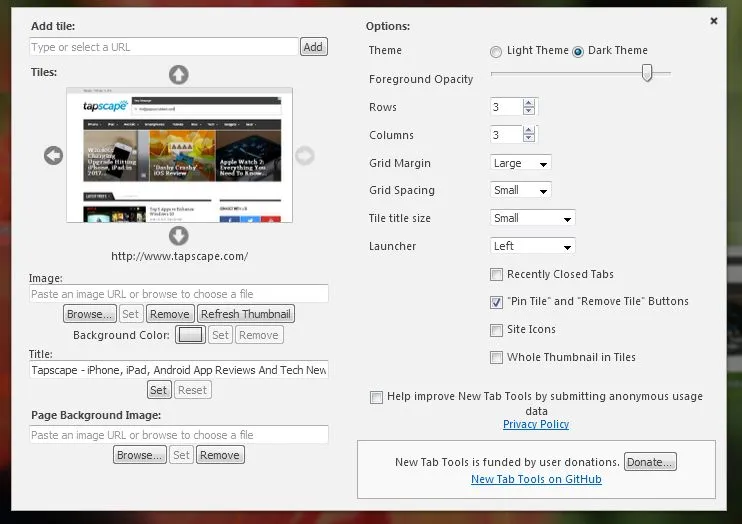
Primeiro, adicione um novo plano de fundo à página Nova guia do Firefox. Pressione o botão Procurar na caixa de texto Imagem de fundo da página . Em seguida, selecione uma imagem para adicionar ao plano de fundo e pressione o botão Abrir . Clique em Definir para adicionar o papel de parede de fundo selecionado à página Nova guia como no instantâneo logo abaixo.
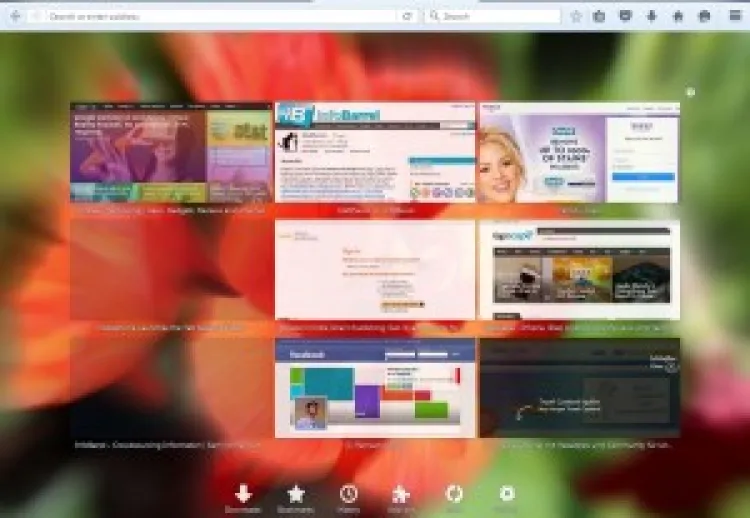
Você também pode adicionar imagens alternativas às miniaturas na página da mesma forma. Clique nas setas ao lado da visualização em miniatura na janela para escolher uma miniatura para personalizar. Pressione Procurar na caixa de texto Imagem , escolha uma imagem para ela e clique em Definir .
A extensão inclui opções para ajustar o número de linhas e colunas na página Nova guia. Existem caixas de texto Linhas e Colunas na janela da extensão. Insira valores alternativos para aumentar ou diminuir o número de linhas e colunas.
Em seguida, adicione um pouco de transparência à página Nova guia. Isso tornará as miniaturas mais transparentes. Arraste a barra Foreground Opacity mais para a esquerda para aumentar a transparência, conforme mostrado abaixo. Então você pode ver o papel de parede de fundo atrás das miniaturas.
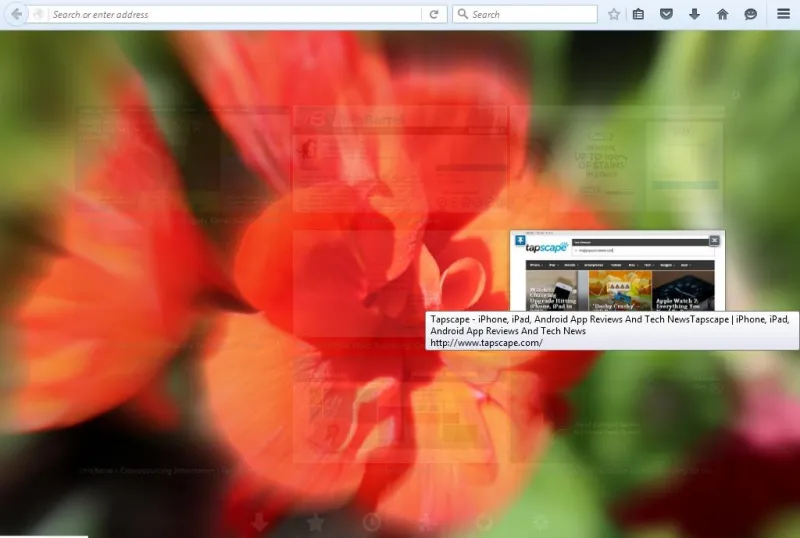
O iniciador New Tab, que inclui várias opções, está na parte inferior da página por padrão. No entanto, você pode ajustar sua posição com Ferramentas de Nova Guia. Clique na lista suspensa Iniciador e selecione Superior , Esquerda ou Direita para mover o iniciador.
Você também pode ajustar a margem da grade e o espaçamento da grade. Para ajustar a margem da grade em torno das miniaturas, clique na lista suspensa Margem da grade e selecione a opção a partir daí. Clique em Espaçamento da Grade para expandir ou diminuir o espaçamento entre os blocos de miniaturas.
Adicionar um tema do iOS à página de nova guia
Embora você possa personalizar a página Nova guia do Firefox com as Ferramentas de Nova Guia, não é possível adicionar algo completamente novo a ela. Para realmente dar uma reviravolta na sua página New Tab, confira algumas extensões alternativas, como IOS7 New Tab . Isso adiciona um tema do iOS 7 ao Firefox, e você pode adicioná-lo ao navegador a partir daqui pressionando + Adicionar ao Firefox .
Depois de adicionar a extensão ao Firefox, reinicie o navegador. Clique no botão + na barra de guias para abrir a página Nova guia. Ele agora deve corresponder ao mostrado diretamente abaixo.
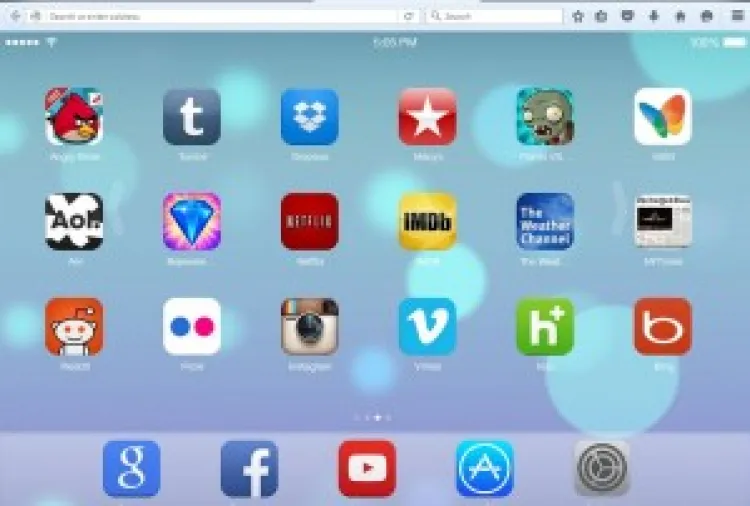
Agora você tem sua própria página iOS 7 no Firefox! Isso inclui atalhos para jogos iOS, como Cut the Rope e Candy Crush. Além disso, os atalhos do aplicativo abrem mecanismos de pesquisa, YouTube e outros sites. Clique na seta para percorrer os atalhos do aplicativo.
Para adicionar mais atalhos à página, clique no botão Configurações . Isso abrirá a janela abaixo, que inclui algumas opções.
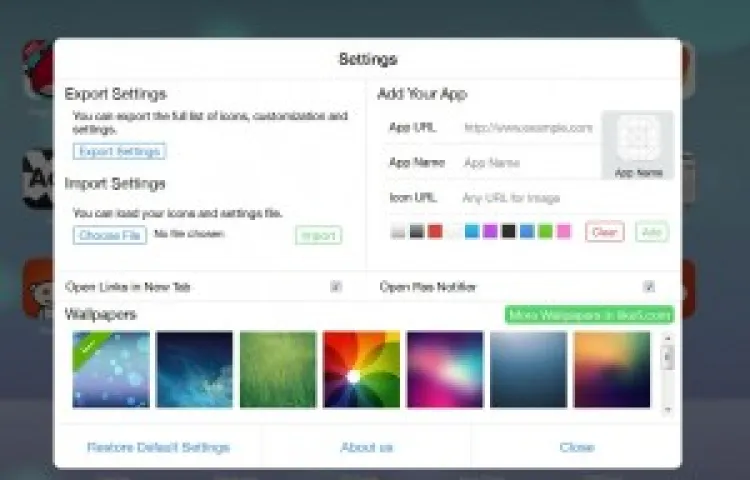
Lá você pode inserir um URL na caixa de texto URL do aplicativo . Dê um título ao aplicativo na caixa de texto abaixo dele. Abaixo disso, você pode inserir um URL de ícone para adicionar uma imagem favicon ao aplicativo. Para encontrar um URL para inserir lá, insira o favicon em um mecanismo de pesquisa e confira as imagens do favicon que ele encontra. Clique com o botão direito do mouse em um deles, selecione Copiar local da imagem e cole-o na caixa de texto URL do ícone com a tecla de atalho Ctrl + V.

Na parte inferior da janela Configurações, há uma coleção de papéis de parede interessantes para a página. Escolha um plano de fundo alternativo a partir daí. Em seguida, clique em Fechar para sair da janela e adicionar o papel de parede selecionado à página Nova guia do iOS 7.
Personalizando a página de nova guia com o New Tab King
New Tab King é outra extensão que irá reformular a página New Tab do Firefox. Ele transforma a página Nova guia em algo totalmente novo com uma lista de suas páginas mais visitadas incluída. Adicione-o ao Firefox a partir da página de extensão New Tab King, reinicie o navegador e clique no botão + na barra de guias para abrir a página diretamente abaixo.

Então agora o que você tem na página é uma lista de suas páginas mais visitadas. Abra os sites clicando em seus hiperlinks ou clique em Miniaturas para abrir visualizações em miniatura dos atalhos.
A página também tem uma opção de sites semelhantes que abre uma lista de páginas que são comparáveis à página com hiperlink. Passe o cursor sobre um hiperlink e clique no botão Sites semelhantes para abrir a página mostrada abaixo com atalhos para sites correspondentes.
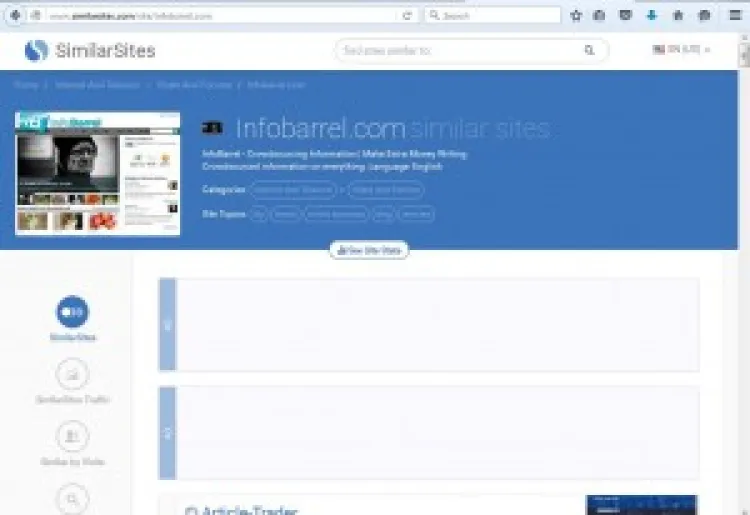
Você também pode personalizar os planos de fundo dessa página. Role para baixo até a parte inferior, onde há algumas opções que você pode selecionar para alternar o modelo de página. Como alternativa, clique em Alterar imagem de fundo para abrir a janela Opções. Selecione Arquivo local OU URL , pressione Procurar e escolha sua própria imagem para adicionar como papel de parede.
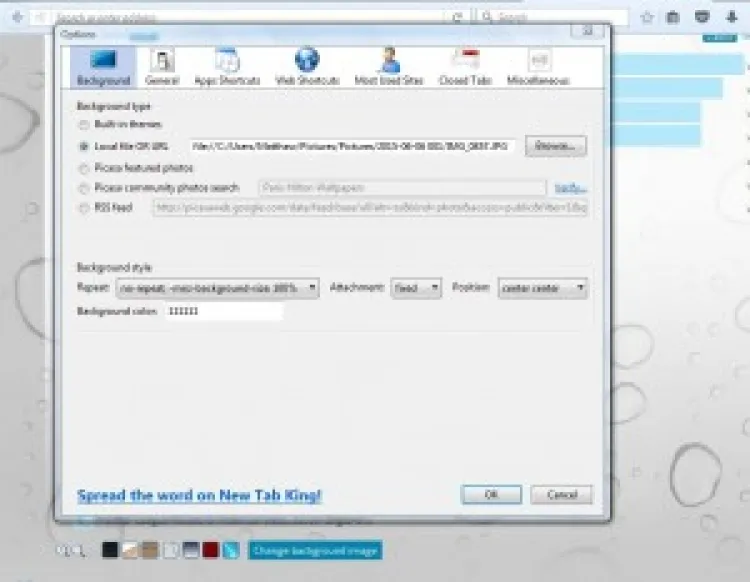
O novo Tab King também adiciona uma barra lateral útil à página. Clique no botão Expandir ou recolher da barra lateral no canto superior direito para abri-lo. Isso inclui uma lista de bloco de notas para adicionar notas. Além disso, também mostra suas guias fechadas recentemente.
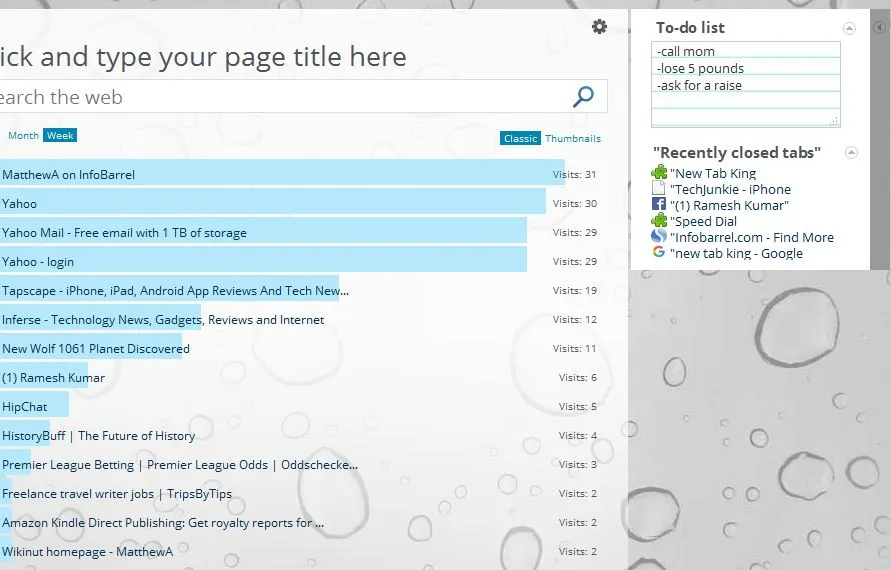
Adicionar discagens rápidas à página de nova guia do Firefox
Uma extensão final a ser observada para personalizar a página Nova guia do Firefox é o FVD Speed Dial . Isso substitui as visualizações de imagens em miniatura de sites por discagens rápidas. A diferença é que as discagens rápidas têm logotipos de sites em vez de visualizações. Abra esta página, pressione o botão + Adicionar ao Firefox e reinicie o navegador para instalar a extensão.
Agora abra a página Nova guia. Deve ser mais parecido com o mostrado abaixo. Observe como os mostradores de atalho são transparentes e incluem logotipos do site em vez da visualização em miniatura usual. Além disso, você também tem um tema de fundo totalmente novo para a página.
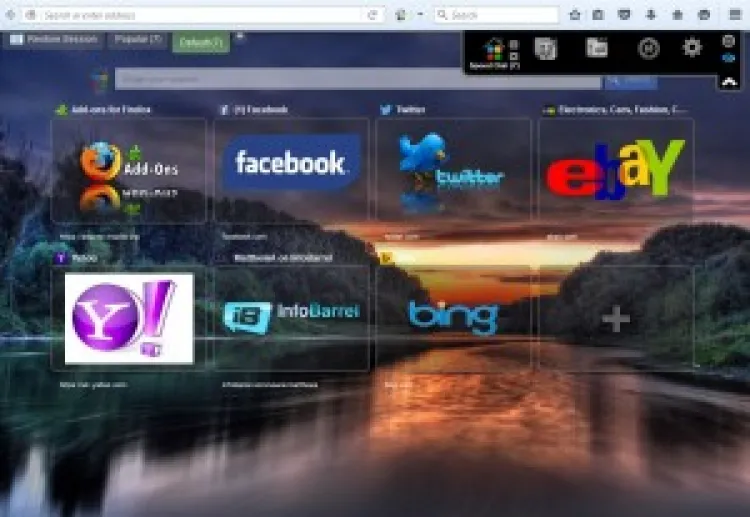
Clique em um mostrador vazio para adicionar um novo. Isso abrirá a janela abaixo. Lá digite o endereço do site na caixa de texto URL. Ele mostrará algumas visualizações de imagens associadas ao site, conforme abaixo. Escolha uma imagem de lá e pressione o botão Criar discagem para adicioná-la à página.
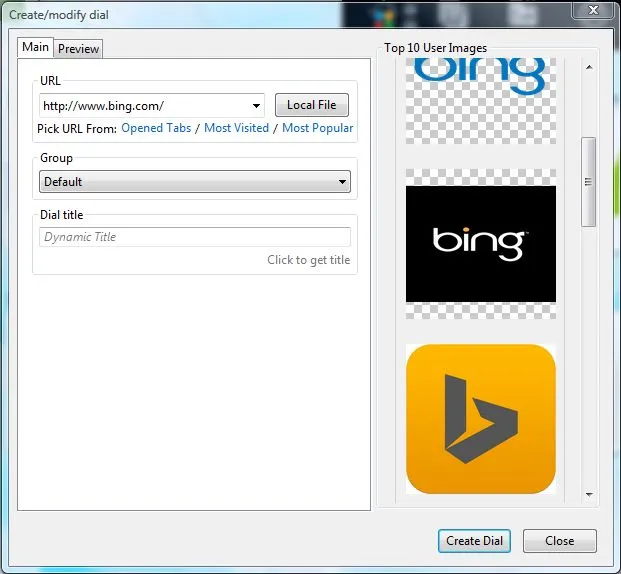
Além disso, você pode mudar a página para um tema branco. Para fazer isso, clique com o botão direito do mouse na página Nova guia, selecione Tema e Branco . Em seguida, a página terá o tema de fundo na foto logo abaixo.
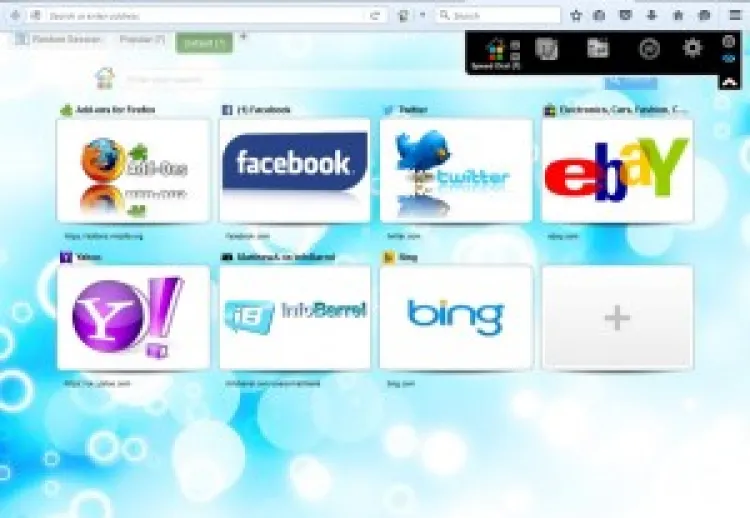
Para mais configurações de personalização, clique no botão Opções Globais no canto superior direito. Em seguida, você sempre pode adicionar outro plano de fundo selecionando a guia de exibição e clicando no botão de opção Arquivo local . Pressione o botão … para escolher um dos seus próprios papéis de parede para a página.
Portanto, essas são algumas das grandes extensões que você pode adicionar ao Firefox para personalizar sua página Nova guia. New Tab Tools é uma boa extensão para fazer alguns ajustes na página padrão New Tab, enquanto FVD Speed Dial, New Tab King e IOS7 New Tab são três add-ons que lhe darão uma revisão considerável.
